Rainbow Six Siege Uplay hat eine Fehlerlösung entdeckt
In diesem Artikel werden wir versuchen, den Fehler „Uplay hat einen Fehler erkannt“ zu beheben, auf den Spieler von Rainbow Six Siege beim Öffnen des Spiels stoßen.

Uplay Has Detected An Error“, das von Rainbow Six Siege-Spielern beim Öffnen des Spiels angezeigt wird, schränkt den Spielspaß ein, indem Spieler daran gehindert werden, auf das Spiel zuzugreifen. Wenn Sie auf einen solchen Fehler stoßen, können Sie das Problem lösen, indem Sie die folgenden Schritte ausführen.
Was ist Rainbow Six Siege Uplay hat einen Fehler entdeckt?
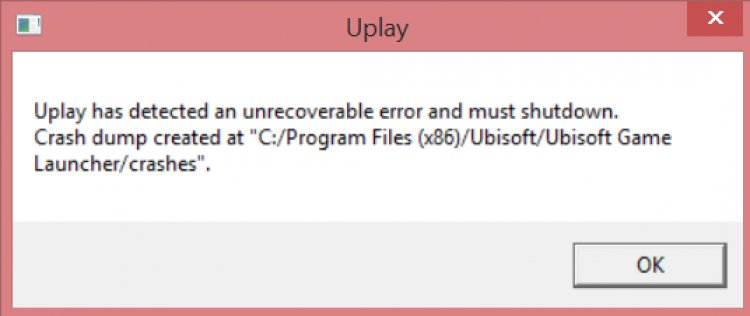
Dieser Fehler ist ein Zeichen dafür, dass das Uplay-Programm begonnen hat, sich unvollständig oder beschädigt zu öffnen. Sie können kein Spiel mit einem solchen Fehler ausführen oder spielen. Dazu werden wir versuchen, das Problem zu lösen, indem wir Ihnen einige Vorschläge machen.
Wie behebt man Rainbow Six Siege Uplay hat einen Fehler entdeckt?
Dieser Fehler, auf den wir stoßen, tritt beim Absturz des Uplay-Programms auf. Dazu werden wir versuchen, das Problem zu lösen, indem wir Ihnen einige Vorschläge machen.
1-) Ubisoft Game Launcher löschen
Um diesen Fehler zu verhindern, der durch den Absturz von Ubisoft im Hintergrund verursacht wird, können wir verschiedene Fehler verhindern, indem wir den Ubisoft Game Launcher-Ordner löschen.
- Zunächst müssen wir die versteckte Datei öffnen, um den Vorgang zu starten. Dafür;
- Öffnen Sie diesen PC.
- Klicken Sie oben auf dem sich öffnenden Bildschirm auf die Option "Anzeigen".
- Aktivieren Sie im aufgeführten Menü die Option „Versteckte Elemente“. Dadurch können wir versteckte Ordner sehen.
- Öffnen Sie dann den Ordner „Lokaler Datenträger C:“ und greifen Sie auf den Ordner „Benutzer“ zu.
- Öffnen Sie den Ordner mit dem von Ihnen verwendeten Windows-Benutzernamen aus den aufgelisteten Windows-Benutzerdateien.
- Öffnen Sie den Ordner „AppData“ auf dem geöffneten Ordnerbildschirm.
- Öffnen Sie auf dem erscheinenden Bildschirm den Ordner „Lokal“.
- Löschen Sie dann den Ordner „Ubisoft Game Launcher“ im Ordner, indem Sie ihn auswählen. Vergessen Sie nicht, es aus dem Papierkorb zu leeren.
Versuchen Sie nach diesem Vorgang, das Spiel Rainbow Six Siege auszuführen, um festzustellen, ob das Problem weiterhin besteht.
2-) Löschen Sie Ubisoft Connect
Wir können das Problem lösen, indem wir Ubisoft Connect vollständig vom Computer löschen. Dazu können wir den Löschvorgang mit Hilfe eines Advanced Uninstaller Pro-Programms durchführen.
- Advanced Uninstaller Pro herunterladen (Rar-Passwort: 123) Beginnen wir unseren Prozess mit dem Herunterladen des Programms.
- Schließen Sie zunächst unser Ubisoft Connect-Programm und öffnen Sie unser Advanced Uninstaller Pro-Programm und klicken Sie rechts auf das Menü „Programme deinstallieren“. (Wenn das Antivirenprogramm auf Ihrem Computer installiert ist, schalten Sie es aus oder löschen Sie es vollständig.)

- Geben Sie Ubisoft Connect in die Suchleiste auf der rechten Seite des Bildschirms ein, wählen Sie das Ubisoft Connect-Programm auf der linken Seite aus und klicken Sie auf die Schaltfläche Deinstallieren.

- Lassen Sie uns den Entfernungs- und Scanvorgang durchführen, indem Sie auf dem angezeigten Warnbildschirm auf die Schaltfläche Ja klicken. (Dieser Vorgang kann einige Minuten dauern.)

- Stellen Sie sicher, dass alle Dateien auf dem angezeigten Bildschirm ausgewählt sind, und klicken Sie auf die Schaltfläche Weiter . (Dieser Vorgang kann einige Minuten dauern.)
Laden Sie nach diesem Vorgang Ubisoft Connect herunter und versuchen Sie, es erneut zu installieren.
![How to Fix YouTube There Was A Problem In The Server [400] Error?](https://www.hatauzmani.com/uploads/images/202403/image_380x226_65f1745c66570.jpg)


















